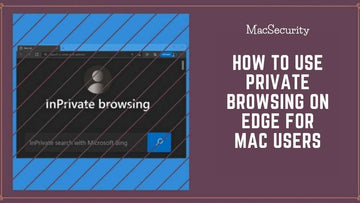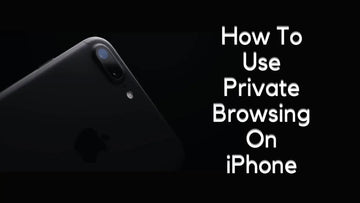¿Cómo proteger su Mac contra el secuestro de la cámara web?
por Chelsea Bruhl en Sep 26, 2024

En los últimos años, el secuestro de cámaras web se ha convertido en una gran preocupación para los usuarios de Mac. Los piratas informáticos pueden obtener acceso a la cámara de su Mac y espiarlo sin su conocimiento.
Este tipo de ciberataque no sólo es invasivo, sino que también puede suponer un importante riesgo para la seguridad, ya que los piratas informáticos pueden utilizar su cámara web para robar información confidencial.
Afortunadamente, hay varios pasos que puedes seguir para proteger tu Mac contra el secuestro de la cámara web, los cuales cubriré en detalle a continuación.
Por ahora, aquí tienes un resumen sobre cómo proteger tu Mac contra el secuestro de la cámara web.
- Mantén tu Mac actualizado
- Utiliza una contraseña fuerte en tu Mac
- Ten cuidado al descargar software
- Desactivar el acceso innecesario a la cámara web
- Usa una cubierta para la cámara web
- Usa un software anti-malware
- Mantente vigilante
¿Cuáles son los peligros del secuestro de la cámara web en una Mac?
Cuando los piratas informáticos obtienen acceso a la cámara de su Mac, pueden obtener información confidencial y utilizarla con fines maliciosos.
Estas son algunas de las cosas que los piratas informáticos pueden obtener de su Mac mediante el secuestro de la cámara web:
- Uno de los riesgos más importantes del secuestro de una cámara web es la exposición de su información personal. Los piratas informáticos pueden capturar imágenes de vídeo suyo en su espacio privado y utilizar esa información para recopilar datos confidenciales sobre usted. Esto podría incluir la dirección de su casa, su rutina, sus actividades y más.
- El secuestro de la cámara web también puede poner en riesgo su información financiera. Si utiliza su Mac para acceder a la banca en línea u otros servicios financieros, los piratas informáticos pueden capturar credenciales de inicio de sesión, números de cuentas bancarias y otra información financiera. Esta información se puede utilizar para robo de identidad o fraude.
- Si utiliza su Mac para trabajar, el secuestro de la cámara web puede poner en riesgo la información de su empresa. Los piratas informáticos pueden potencialmente capturar información confidencial, como secretos comerciales, datos de clientes e información financiera confidencial. Esto puede provocar importantes pérdidas económicas para su empresa, así como daños a su reputación.
- El secuestro de la cámara web puede provocar que los piratas informáticos capturen imágenes embarazosas o comprometedoras. Esto puede incluir momentos íntimos o conversaciones, que pueden usarse para chantajearte o humillarte. Incluso si las imágenes no se utilizan de forma maliciosa, pueden resultar vergonzosas y perjudiciales para su reputación.
- También puede dar a los piratas informáticos acceso no autorizado a su Mac. Esto significa que potencialmente pueden instalar malware u otro software malicioso en su computadora y usarlo para llevar a cabo otros ataques o robar sus datos. Esto puede ser particularmente peligroso si usa su Mac para trabajar o realizar tareas delicadas.
Pasos para proteger su Mac de secuestradores de cámaras web
Mantén tu Mac actualizado
Asegúrese de que su Mac esté ejecutando la última versión de macOS y de instalar actualizaciones de seguridad con regularidad. Estas actualizaciones suelen incluir parches para vulnerabilidades conocidas que podrían ser aprovechadas por secuestradores de cámaras web.

Aquí tienes cómo puedes actualizar tu Mac:
- Haz clic en el menú Apple en la esquina superior izquierda de tu pantalla.
- Seleccione "Preferencias del Sistema" en el menú desplegable.
- Haga clic en "Actualización de software".
- Si hay una actualización disponible, haga clic en el botón "Actualizar ahora" para descargarla e instalarla. Es posible que deba ingresar su contraseña de administrador para continuar con la actualización.
Alternativamente, puede configurar su Mac para que busque e instale actualizaciones automáticamente siguiendo estos pasos:
- Abra Preferencias del Sistema y seleccione "Actualización de software".
- Haz clic en "Avanzado".
- Selecciona "Mantener mi Mac actualizado automáticamente".
- Marque las casillas de los tipos de actualizaciones que desea instalar automáticamente (como actualizaciones de seguridad y actualizaciones de aplicaciones).
Cómo configurar un firewall de Mac para una mejor seguridad de la red 2023
Utiliza una contraseña fuerte en tu Mac

Una contraseña segura puede proteger su Mac de los secuestradores de cámaras web al dificultarles el acceso a su dispositivo.
Si su contraseña es fácil de adivinar o descifrar, un pirata informático podría obtener acceso a su Mac y encender su cámara web sin su conocimiento o consentimiento.
Una vez que tengan acceso a su cámara web, podrían grabar sus conversaciones o tomar fotografías comprometedoras.
Al utilizar una contraseña única y segura para su Mac, hace que sea mucho más difícil para los piratas informáticos acceder a su dispositivo.

Una contraseña segura debe tener al menos 12 caracteres y contener una combinación de letras mayúsculas y minúsculas, números y símbolos. Evite el uso de información que sea fácil de adivinar, como su nombre, fecha de nacimiento o palabras comunes.
Además de utilizar una contraseña segura, también debes habilitar la autenticación de dos factores siempre que sea posible.
Esto agrega una capa adicional de seguridad al requerir una segunda forma de autenticación, como un código enviado a su teléfono, además de su contraseña. Esto hace que sea mucho más difícil para los piratas informáticos acceder a su dispositivo, incluso si logran descifrar su contraseña.
Ten cuidado al descargar software

Es importante descargar software únicamente de fuentes confiables y tener cuidado con cualquier cosa que parezca sospechosa. A continuación se ofrecen algunos consejos sobre cómo tener cuidado al descargar software en su Mac:
- Descargue software solo de fuentes confiables: utilice fuentes reconocidas y acreditadas para descargas de software, como Mac App Store, sitios web oficiales de empresas de software acreditadas u otras descargas acreditadas. sitios.
- Comprueba la reputación del desarrollador: antes de descargar cualquier software, investiga un poco sobre el desarrollador y comprueba su reputación. Consulte el sitio web del desarrollador, lea reseñas y haga una búsqueda en Google para ver qué dicen otros usuarios.
- Tenga cuidado con las ventanas emergentes y los anuncios: tenga cuidado al hacer clic en ventanas emergentes y anuncios que ofrecen descargas de software gratuitas. A menudo, esto puede dar lugar a malware o intentos de phishing.
- Lea los términos y condiciones: asegúrese de leer los términos y condiciones de cualquier software que descargue. Algunos programas pueden contener cláusulas que le dan al desarrollador acceso a su cámara web u otra información confidencial.
- Utilice software antimalware: instale software antimalware en su Mac y manténgalo actualizado. Esto ayudará a proteger su computadora contra malware que podría usarse para secuestrar su cámara web.
Desactivar el acceso innecesario a la cámara web
Si no necesita usar su cámara web para una aplicación en particular, desactive su acceso a su cámara.
Al deshabilitar el acceso a aplicaciones innecesarias, puede asegurarse de que solo las aplicaciones en las que confía tengan acceso a la cámara y al micrófono de su Mac.

Esto puede ayudar a proteger su privacidad y evitar el secuestro de la cámara web.
Aquí tienes cómo puedes hacerlo:
- Abre Preferencias del Sistema: haz clic en el menú Apple en la esquina superior izquierda de tu pantalla y selecciona "Preferencias del Sistema" en el menú desplegable. menú.
- Vaya a Seguridad y privacidad: en la ventana Preferencias del sistema, haga clic en "Seguridad y privacidad".
- Haga clic en la pestaña Privacidad: haga clic en la pestaña Privacidad ubicada en la parte superior de la ventana Seguridad y privacidad.
- Haz clic en Cámara: en el menú de la izquierda, haz clic en "Cámara" para ver qué aplicaciones tienen acceso a la cámara de tu Mac.
- Deshabilitar el acceso a aplicaciones innecesarias: para deshabilitar el acceso a una aplicación, desmarca la casilla junto a su nombre. Si desea volver a habilitar el acceso más tarde, simplemente marque la casilla nuevamente.
- Repetir para el micrófono: repita los pasos 4 y 5 para la opción "Micrófono" en el menú de la izquierda.
Usa una cubierta para la cámara web

Una cubierta para cámara web es una cubierta física que se puede colocar sobre la cámara de su Mac para bloquear su vista. Al cubrir la cámara, una cubierta para la cámara web puede evitar el secuestro de la cámara web, ya que hace imposible que los piratas informáticos u otros piratas informáticos vean o graben a través de la cámara de su Mac.
Esto puede resultar especialmente útil para quienes están preocupados por su privacidad y quieren asegurarse de que su cámara web no se utilice sin su conocimiento o consentimiento.
Las cubiertas para cámaras web vienen en una variedad de formas y tamaños, pero la mayoría son pequeñas y se adhieren a la parte superior de la pantalla de su Mac con adhesivo o un mecanismo deslizante. Algunas cubiertas para cámaras web incluso están integradas en estuches para portátiles o protectores de pantalla.
Si bien una cubierta para cámara web es una forma simple y eficaz de evitar el secuestro de la cámara web, es importante tener en cuenta que también puede impedir el uso legítimo de la cámara web por parte de aplicaciones a las que usted ha autorizado a acceder.
Usa un software anti-malware

El software antimalware puede evitar el secuestro de la cámara web al detectar y eliminar malware que podría usarse para tomar el control de la cámara web de su Mac.
Así es como funciona el software antimalware para evitar el secuestro de la cámara web:
- El software antimalware analiza su Mac en busca de malware, incluidos virus, caballos de Troya y software espía. Si se encuentra algún malware, el software puede eliminarlo de su Mac.
- Algunos programas antimalware ofrecen protección en tiempo real, que monitorea continuamente su Mac en busca de malware y otras amenazas a la seguridad. Esto puede ayudar a prevenir el secuestro de la cámara web al detectar y detener la actividad maliciosa antes de que pueda causar algún daño.
- Muchos programas de software antimalware también incluyen un firewall, que ayuda a bloquear el acceso no autorizado a la cámara web de su Mac y otros datos confidenciales.
Ahora echemos un vistazo a algunos de los programas antimalware mejor valorados para Mac:
Malwarebytes para Mac

En general, Malwarebytes para Mac es un potente software antimalware que puede ayudarle a protegerse de secuestradores de cámaras web y otras amenazas a la seguridad. Analiza su Mac en busca de malware y adware y puede eliminar automáticamente cualquier amenaza que detecte.
El software también ofrece protección en tiempo real, que monitorea continuamente su Mac en busca de amenazas y las bloquea antes de que puedan causar algún daño.
Además de proteger contra malware y spyware, Malwarebytes para Mac incluye una función llamada "Protección web", que puede restringir sitios web maliciosos y evitar que los piratas informáticos accedan a su cámara web o micrófono.
Norton 360 Deluxe

Norton 360 Deluxe para Mac incluye un potente motor antivirus que analiza su Mac en busca de malware y spyware y puede eliminar automáticamente cualquier amenaza que detecte.
Incluso viene con un firewall que es lo suficientemente fuerte como para bloquear el tráfico sospechoso y alertarlo si alguna aplicación intenta acceder a su cámara web o micrófono.
Además de sus funciones de antivirus y firewall, Norton 360 Deluxe incluye una variedad de otras herramientas de seguridad que pueden ayudar a proteger su Mac contra el secuestro de la cámara web y otras amenazas de seguridad. Estos incluyen controles parentales, un administrador de contraseñas y una VPN segura.
Avast Security para Mac

Avast Security para Mac es un software antivirus gratuito que brinda protección básica contra malware, virus y otras amenazas en línea.
Si bien puede que no sea tan avanzado como algunos programas antivirus pagos, aún puede ayudarlo a protegerse de los piratas informáticos de la cámara web al detectar y eliminar malware que podría usarse para tomar el control de la cámara web de su Mac.
Es capaz de bloquear malware y otras amenazas de seguridad y con la función Web Shield incluso sus sesiones de navegación están protegidas y se le informará cuando una página web sea una amenaza para su sistema al limitar el acceso a esa página.
Sophos Home Premium

Sophos Home Premium es un completo software antivirus y de seguridad diseñado para proteger su Mac de diversas amenazas en línea, incluidos malware, virus, phishing y secuestro de cámaras web.
Ofrece una variedad de funciones, que incluyen protección en tiempo real, detección avanzada de malware y protección web.
Sophos Home Premium para Mac también incluye una variedad de otras funciones de seguridad, incluidos controles parentales, un administrador de contraseñas y una VPN segura.
El software también puede detectar y bloquear intentos de phishing, lo que puede ayudar a proteger su información personal y prevenir el robo de identidad.
Mantente vigilante
Esté atento a su entorno cuando utilice su Mac y nunca lo deje desatendido en un lugar público. Además, tenga cuidado con los correos electrónicos o mensajes sospechosos que puedan contener malware o intentos de phishing.
¿Cómo utilizar el modo oculto en Mac para mantenerse protegido de los secuestradores de cámaras web?
¿Cómo funciona el modo sigiloso en Mac?
El "modo oculto" es una característica de seguridad de macOS que ayuda a proteger su Mac evitando ciertos tipos de actividad de red que potencialmente pueden ser explotados por piratas informáticos o malware.
Cuando habilita el modo oculto, su Mac se configurará para:
- No responder a ninguna conexión de red entrante
- No reconocer ningún intento de conectarse a su Mac desde otros dispositivos en la misma red
- No enviar ninguna solicitud de "sondeo" a otros dispositivos en la misma red para descubrir su existencia o solicitar servicios.
Esto puede resultar útil para evitar que los atacantes descubran su Mac en una red y lancen ataques contra ella. También puede ayudar a proteger su privacidad al impedir el acceso no autorizado a su computadora y a sus datos.
¿Cómo habilitar el modo oculto en macOS Ventura?

Para habilitar el modo oculto en una Mac, siga estos pasos:
- Abra Preferencias del Sistema desde el menú Apple.
- Haga clic en el icono Seguridad y privacidad.
- Haga clic en la pestaña Firewall .
- Haga clic en el icono de candado en la esquina inferior izquierda para desbloquear la configuración.
- Marca la casilla junto a "Habilitar modo oculto".
Una vez que haya habilitado el modo oculto, su Mac estará más protegida contra piratas informáticos y malware que puedan intentar acceder a su computadora o a sus datos a través de una red.
¿Cuáles son los beneficios de utilizar el modo oculto integrado en Mac?
Existen varios beneficios de usar el modo oculto para usuarios de Mac, que incluyen:
- Mayor seguridad: el modo oculto puede ayudar a proteger su Mac de posibles atacantes o malware que puedan estar intentando acceder a su computadora a través de una red. Al no responder a las conexiones de red entrantes, su Mac se vuelve menos visible para otros dispositivos en la red y menos vulnerable a los ataques.
- Privacidad mejorada: habilitar el modo oculto también puede ayudar a proteger su privacidad al evitar el acceso no autorizado a su computadora y a sus datos. Esto es especialmente importante si utiliza con frecuencia redes Wi-Fi públicas u otras redes no seguras donde los atacantes pueden estar al acecho.
- Mayor control sobre la actividad de la red: al habilitar el modo oculto, puedes evitar que tu Mac envíe solicitudes de "sondeo" a otros dispositivos en la misma red. Esto puede resultar útil si no desea que su Mac transmita su presencia o solicite servicios de otros dispositivos en la red.
- Protección contra el secuestro de la cámara web: como se mencionó anteriormente, el modo oculto también puede ayudar a proteger contra el secuestro de la cámara web al dificultar que el malware se comunique con su Mac a través de la red.
Conclusión
En conclusión, el secuestro de la cámara web es una amenaza grave que puede comprometer su privacidad y seguridad en su Mac. Afortunadamente, existen varios pasos que puedes seguir para protegerte de este tipo de ataque.
Si sigue estos consejos y se mantiene alerta, podrá ayudar a proteger su Mac contra el secuestro de la cámara web y proteger su privacidad y seguridad en línea.
Relacionado
- Cómo configurar un firewall de Mac para una mejor seguridad de la red 2023
- Nueve prácticas recomendadas para proteger datos confidenciales en un iPad 2023